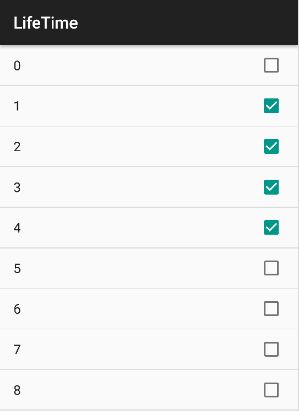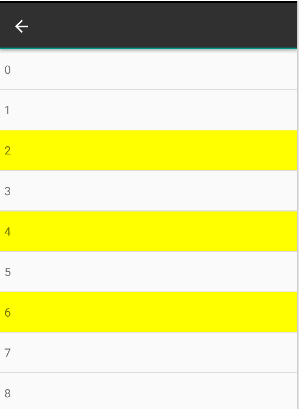Android listview多选模式ChoiceMode
9.4 ListView的Choice Mode
ListView本身带有单选和多选功能,也就是说在单选模式下,它能够记住当前选中的唯一的列表项;在多选模式下,它能够记住目前选取的所有的列表项。
这种选择模式共有4种CHOICE_MODE_NONE CHOICE_MODE_SINGLE CHOICE_MODE_MULTIPLE CHOICE_MODE_MULTIPLE_MODAL。
使用setChoiceMode()函数,就可以设置ListView的选择模式。
ListView lv = (ListView) findViewById(R.id.list_view);
lv.setChoiceMode(ListView.CHOICE_MODE_NONE);
9.4.1 CHOICE_MODE_NONE
这是ListView默认的选择模式,当使用者点击列表项后,不会将任何点击的列表项当成被选择上的列表项。
9.4.2 CHOICE_MODE_SINGLE
使用这个选项模式,当使用者点击列表项后,会将最后一次点击的列表项当成被选择上的列表项。
ArrayAdapter adapter = new ArrayAdapter(this,
android.R.layout.simple_list_item_single_choice , datalist);
lv.setChoiceMode(ListView.CHOICE_MODE_SINGLE);
lv.setAdapter(adapter);
每次点击列表项,可以在它的监听函数中得知哪个列表项被点击了,
lv.setOnItemClickListener(new ListView.OnItemClickListener() {
@Override
public void onItemClick(AdapterView parent, View view, int position, long id) {
//添加需要响应的操作
}
}
以后就可以通过ListView的getCheckedItemPositions()获取被选中的数据项的位置列表,
SparseBooleanArray checkedItems = lv.getCheckedItemPositions();
1
1
例如,当列表项按照序号为3->2->1-7的顺序被点击后,7将被记录下来,作为当前被选中的数据项。调用getCheckedItemPositions()后,将得到一个键值对,里面只会记录,
key=7, value=true
这里为了看到被选中的效果,采用了Android SDK提供的android.R.layout.simple_list_item_single_choice布局,作为列表项的布局。

9.4.3 CHOICE_MODE_MULTIPLE
使用这个选项模式,当使用者点击列表项后,会将所有点击的列表项当成被选择上的列表项。
ArrayAdapter adapter = new ArrayAdapter(this,
android.R.layout.simple_list_item_multiple_choice, datalist);
lv.setChoiceMode(ListView.CHOICE_MODE_MULTIPLE);
lv.setAdapter(adapter);
每次点击列表项,可以在它的监听函数中得知哪个列表项被点击了,
lv.setOnItemClickListener(new ListView.OnItemClickListener() {
@Override
public void onItemClick(AdapterView parent, View view, int position, long id) {
//添加需要响应的操作
}
}通过ListView的getCheckedItemPositions()获取被选中的数据项的位置列表,
SparseBooleanArray checkedItems = lv.getCheckedItemPositions();
例如,当列表项按照序号为3->2->1->7的顺序被点击后,3 2 1 7将被记录下来,作为当前被选中的数据项。调用getCheckedItemPositions()后,将得到一个个键值对,里面会记录,
key=1, value=true
key=2, value=true
key=3, value=true
key=7, value=true
这些记录,将按照列表项的位置从小到大排列。
如果用户在已经被选上的数据项上,又再次点击,这将取消对它的选择。例如,当列表项按照序号为3->2->1->7->2->1的顺序被点击后,就变成了,
key=1, value=false
key=2, value=false
key=3, value=true
key=7, value=true
对于被取消了选择的列表项,并不会从记录中移除,而是改变它的值成false。
这里为了看到被选中的效果,采用了Android SDK提供的android.R.layout.simple_list_item_multiple_choice布局,作为列表项的布局。
9.4.4 CHOICE_MODE_MULTIPLE_MODAL
在CHOICE_MODE_MULTIPLE_MODAL模式中,用户必须通过长按任意一个列表项,进入多选模式,否则不能进行多选。

这个模式的使用与CHOICE_MODE_MULTIPLE类似,不过它需要设置一个ActionMode,这样才能在长按列表项后,改变ActionBar的菜单栏,打开多选的菜单。
实现ListView的MultiChoiceModeListener接口,
private class MyMultiChoiceModeListener implements ListView.MultiChoiceModeListener {
@Override
public void onItemCheckedStateChanged(ActionMode mode, int position, long id, boolean checked) {
//添加列表项被点击后的响应
}
@Override
public boolean onCreateActionMode(ActionMode mode, Menu menu) {
//这里返回true
return true;
}
@Override
public boolean onPrepareActionMode(ActionMode mode, Menu menu) {
//这里返回true
return true;
}
@Override
public boolean onActionItemClicked(ActionMode mode, MenuItem item) {
//这里返回true
return true;
}
@Override
public void onDestroyActionMode(ActionMode mode) {
}
}
使用创建的接口,传递给ListView,
ArrayAdapter adapter = new ArrayAdapter(this,
android.R.layout.simple_list_item_multiple_choice, datalist);
lv.setChoiceMode(ListView.CHOICE_MODE_MULTIPLE_MODAL);
ListView.MultiChoiceModeListener callback = new MyMultiChoiceModeListener();
lv.setMultiChoiceModeListener(callback);
lv.setAdapter(adapter);
在CHOICE_MODE_MULTIPLE_MODAL模式下,对列表项的点击,是在ListView.MultiChoiceModeListener的onItemCheckedStateChanged()函数中响应的。
这里为了看到被选中的效果,采用了Android SDK提供的android.R.layout.simple_list_item_multiple_choice布局,作为列表项的布局。
9.4.5 关于单选和多选的状态背景
前面的演示中,分别对不同的选择模式,使用了不同的数据项布局,
CHOICE_MODE_SINGLE –> android.R.layout.simple_list_item_single_choice
CHOICE_MODE_MULTIPLE –> android.R.layout.simple_list_item_multiple_choice
CHOICE_MODE_MULTIPLE_MODAL –> android.R.layout.simple_list_item_multiple_choice
我们也可以选择自己的布局来实现。但是不管使用什么布局,我们都希望被选上的列表项有特别的效果,和其他没有被选上的数据项区别开。这里有两种方案,
使用实现了Clickable接口的控件或者布局,作为数据项的布局。例如前面我们使用的android.R.layout.simple_list_item_multiple_choice android.R.layout.simple_list_item_single_choice等,它们本身就是CheckedTextView。当点击它们的时候,它们就自带了勾选框,可以看到效果。
所以,可以选择CheckBox Switch这类同样实现了Clickable接口的布局来表现;也可以自定义一个实现了Clickable接口的布局。这里用android.R.layout.simple_list_item_multiple_choice的实现来举个例子,
<CheckedTextView xmlns:android="http://schemas.android.com/apk/res/android"
android:id="@android:id/text1"
android:layout_width="match_parent"
android:layout_height="?android:attr/listPreferredItemHeightSmall"
android:textAppearance="?android:attr/textAppearanceListItemSmall"
android:gravity="center_vertical"
android:checkMark="?android:attr/listChoiceIndicatorMultiple"
android:paddingStart="?android:attr/listPreferredItemPaddingStart"
android:paddingEnd="?android:attr/listPreferredItemPaddingEnd" />给数据项的布局使用一个Selector,告诉这个布局,当它被activated以后要怎么显示。比如,定义一个布局custom_item_layout.xml,
"http://schemas.android.com/apk/res/android"
android:id="@android:id/text1"
android:layout_width="match_parent"
android:layout_height="wrap_content"
android:minHeight="48dp" --> 为了布局好看设置一个最小高度
android:gravity="center_vertical"
android:padding="5dp"
android:background="@drawable/selector">
</TextView> 给这个布局设计一个selector,增加对android:activated属性的设置,
<selector xmlns:android="http://schemas.android.com/apk/res/android">
<item android:state_activated="true" android:drawable="@color/yellow"/>
selector>使用这个这个布局,
ArrayAdapter adapter = new ArrayAdapter(this,
R.layout.custom_item_layout, datalist);
lv.setChoiceMode(ListView.CHOICE_MODE_MULTIPLE);
lv.setAdapter(adapter);
当我们多选的时候,那些选中项,就变成黄色,看到如下的界面,